WPS或WORD如何制作收款单
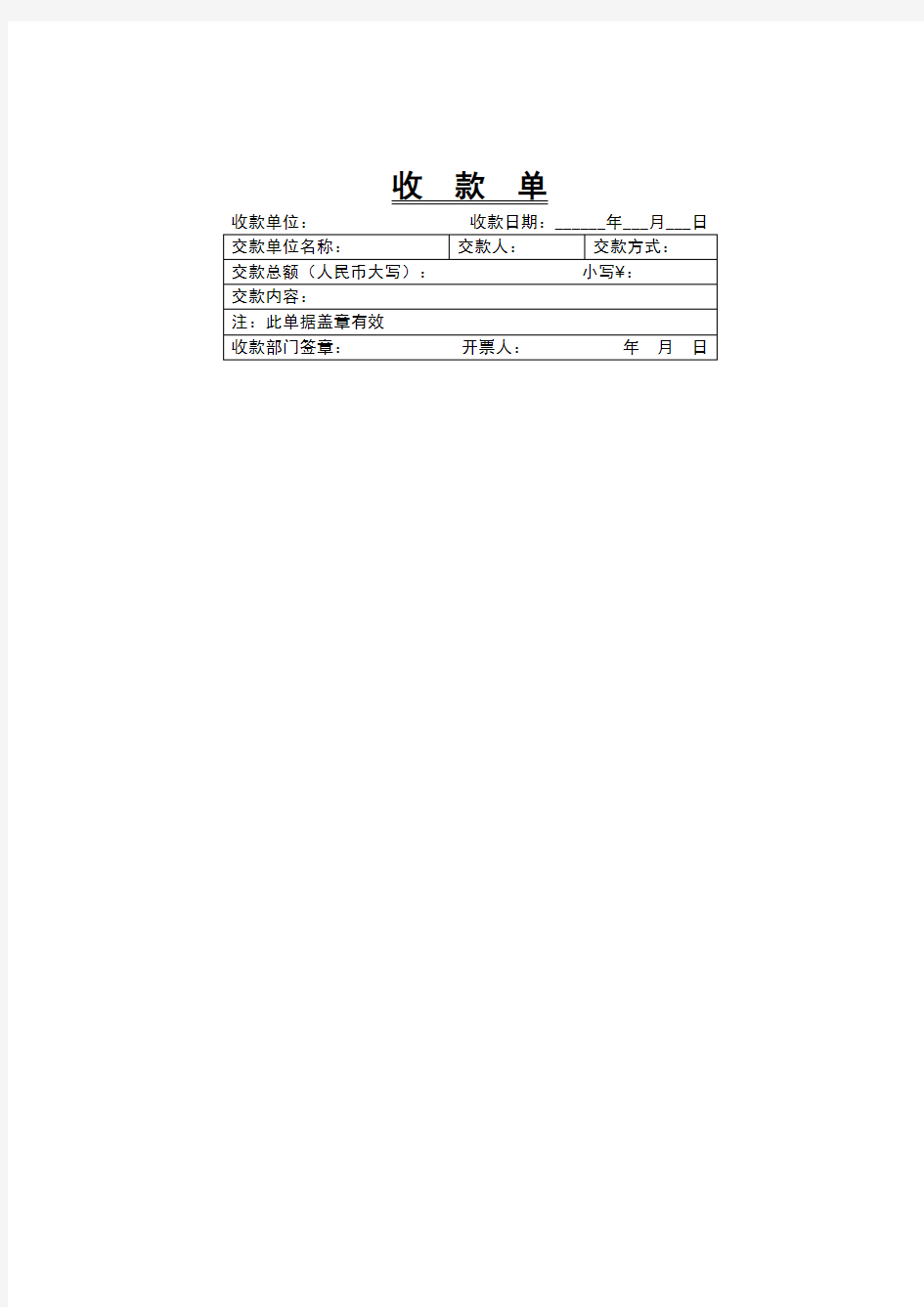
收款单
收款单位:收款日期:______年___月___日交款单位名称:交款人:交款方式:
交款总额(人民币大写):小写¥:
交款内容:
注:此单据盖章有效
收款部门签章:开票人:年月日
第二节 文字处理的基本操作
第二节文字处理的基本操作——文本编辑 一、教学目标 知识与技能: 1.学习文本的编辑方法,掌握文字的设置与修饰。 2.掌握文本框和图片的插入与修饰的方法 3.段落的设置方法 过程与方法: 通过动手操作,加深所学知识的印象,巩固学习成果。 情感态度与价值观: 培养良好的学习态度和学习风气,感受Word在生活的实际应用。 二、教学的重点和难点: 重点:文本编辑的方法;文字的设置与修饰; 难点:段落设置 三、教学准备:多媒体网络控制系统、足量的电脑、练习 四、教学方法:讲授法提问法讨论法练习法 五、教学安排:1课时 六、教学过程: (一)引言 上节课我们学习了Word中窗口的基本操作及汉字的输入方法。谁能说一说。 简单提问:(如文件在哪保存?女字用智能ABC如何输入?) (二)讲授新课 学生看一段已经排版好文稿,复习输入法的操作。 如果我们要对其中的一部分文字做修改,该怎么操作呢? 1.文本编辑的方法 1)插入文字:①用键盘移光标到插入文字处;②在插入文字处单击鼠标光标。 2)输入特殊符号:①插入→符号;②右键—>快捷菜单中“符号” 3)删除不需要的文字:按DELETE键删除光标后面的字符;按退格键删除光标前面的字符。4)选定一段文字:单击段首选取中当前行;双击段首选中当前段;三击段落任意处选中当前段。 5)移动或复制一段文字 移动:选定文字—>剪切→选定目标位置→粘贴(或用鼠标选定直接拖动到目标位置)复制:选定文字—>复制→选定目标位置→粘贴(或用鼠标选定按Ctrl键直接拖动到目标位置) 6)查找或替换某些文字 查找:编辑→查找→查找内容→查找下一处 替换:编辑→替换→查找内容、替换为→查找下一处→替换(全部替换) 2.文字的美化 1)改变字号、字体和颜色:单击工具栏上的字号、字体和颜色按钮。 2)改变文字的格式:加粗、倾斜、下划线、字符边框、字符底纹、字符缩放。 3)使文字产生特殊效果:格式→字体(字体、字型、字号、着重号、效果)→动态效果 4)改变字间距:格式→字体→字符间距 5)改变文档中文字的方向:常用工具栏→更改文字方向(格式→文字方向)
史上-最全-wordExcel使用技巧大全(超全)
不收藏不行的史上最全word用法 三招去掉页眉那条横线 1、在页眉中,在“格式”-“边框和底纹”中设置表格和边框为“无”,应用于“段落” 2、同上,只是把边框的颜色设置为白色(其实并没有删的,只是看起来没有了,呵呵) 3、在“样式”栏里把“页眉”换成“正文”就行了——强烈推荐! 会多出--(两个横杠) 这是用户不愿看到的,又要多出一步作删除-- 解决方法:替换时在前引号前加上一个空格问题就解决了 插入日期和时间的快捷键 Alt+Shift+D:当前日期 Alt+Shift+T:当前时间 批量转换全角字符为半角字符 首先全选。然后“格式”→“更改大小写”,在对话框中先选中“半角”,确定即可 Word启动参数简介 单击“开始→运行”命令,然后输入Word所在路径及参数确定即可运行,如“C:\ PROGRAM FILES \MICROSOFT Office \Office 10\ WINWord.EXE /n”,这些常用的参数及功能如下: /n:启动Word后不创建新的文件。 /a:禁止插件和通用模板自动启动。 /m:禁止自动执行的宏。 /w:启动一个新Word进程,独立与正在运行的Word进程。 /c:启动Word,然后调用Netmeeting。
/q:不显示启动画面。 另外对于常需用到的参数,我们可以在Word的快捷图标上单击鼠标右键,然后在“目标”项的路径后加上该参数即可。 快速打开最后编辑的文档 如果你希望Word在启动时能自动打开你上次编辑的文档,可以用简单的宏命令来完成: (1)选择“工具”菜单中的“宏”菜单项,单击“录制新宏”命令打开“录制宏”对话框; (2)在“录制宏”对话框中,在“宏名”输入框中输入“autoexec”,点击“确定”; (3)从菜单中选择“文件”,点击最近打开文件列表中显示的第一个文件名;并“停止录制”。保存退出。下次再启动Word时,它会自动加载你工作的最后一个文档。 格式刷的使用 1、设定好文本1的格式。 2、将光标放在文本1处。 3、单击格式刷按钮。 4、选定其它文字(文本2),则文本2的格式与文本1 一样。 若在第3步中单击改为双击,则格式刷可无限次使用,直到再次单击格式刷(或按Esc键)为止。 删除网上下载资料的换行符(象这种“↓”) 在查找框内输入半角^l(是英文状态下的小写L不是数字1),在替换框内不输任何内容,单击全部替换,就把大量换行符删掉啦。 选择性删除文件菜单下的最近使用的文件快捷方式。 工具→选项→常规把“列出最近使用文件数改为0”可以全部删除,若要选择性删除,可以按ctrl+Alt+ -三个键,光标变为一个粗减号后,单击文件,再单击要删除的快捷方式就行了。 建立一个矩形选区:
WPS表格使用技巧集锦
WPS表格使用技巧集锦——163种技巧目录 一、基本方法 1. 快速选中全部工作表 2. 快速启动WPS表格 3. 快速删除选定区域数据 4. 给单元格重新命名 5. 在WPS表格中选择整个单元格范围 6. 快速移动/复制单元格 7. 快速修改单元格式次序 8. 彻底清除单元格内容 9. 选择单元格 10. 为工作表命名 11. 一次性打开多个工作簿 12. 快速切换工作簿 13. 选定超级链接文本(微软OFFICE技巧大赛获奖作品) 14. 快速查找 15. 修改默认文件保存路径 16. 指定打开的文件夹 17. 在多个WPS表格工作簿间快速切换 18. 快速获取帮助 7 19. 创建帮助文件的快捷方式 20. 双击单元格某边移动选定单元格 21. 双击单元格某边选取单元格区域 22. 快速选定不连续单元格 23. 根据条件选择单元格 24. 复制或移动单元格 25. 完全删除WPS表格中的单元格 26. 快速删除空行 27. 回车键的粘贴功能 28. 快速关闭多个文件 29. 选定多个工作表 30. 对多个工作表快速编辑 31. 移动和复制工作表 32. 工作表的删除 33. 快速选择单元格 34. 快速选定WPS表格区域(微软OFFICE技巧大赛获奖作品) 35. 备份工件簿 36. 自动打开工作簿 37. 快速浏览长工作簿 38. 快速删除工作表中的空行 39. 绘制斜线表头 40. 绘制斜线单元格 41. 每次选定同一单元格 42. 快速查找工作簿
43. 禁止复制隐藏行或列中的数据 44. 制作个性单元格 二、数据输入和编辑技巧 1. 在一个单元格内输入多个值 2. 增加工作簿的页数 3. 奇特的F4键 4. 将格式化文本导入WPS表格 5. 快速换行 6. 巧变文本为数字 7. 在单元格中输入0值 8. 将数字设为文本格式 9. 快速进行单元格之间的切换(微软OFFICE技巧大赛获奖作品) 10. 在同一单元格内连续输入多个测试值 11. 输入数字、文字、日期或时间 12. 快速输入欧元符号 13. 将单元格区域从公式转换成数值 14. 快速输入有序文本 15. 输入有规律数字 16. 巧妙输入常用数据 17. 快速输入特殊符号 18. 快速输入相同文本 19. 快速给数字加上单位 20. 巧妙输入位数较多的数字 21. 将WPS/WORD表格转换为WPS表格工作表 22. 取消单元格链接 23. 快速输入拼音 24. 插入“√” 25. 按小数点对齐 26. 对不同类型的单元格定义不同的输入法。 27. 在WPS表格中快速插入WORD表格 28. 设置单元格字体 29. 在一个单元格中显示多行文字 30. 将网页上的数据引入到WPS表格表格 31. 取消超级链接 32. 编辑单元格内容 33. 设置单元格边框 34. 设置单元格文本对齐方式 35. 输入公式 36. 输入人名时使用“分散对齐”(微软OFFICE技巧大赛获奖作品) 37. 隐藏单元格中的所有值(微软OFFICE技巧大赛获奖作品) 38. 恢复隐藏列 39. 快速隐藏/显示选中单元格所在行和列(微软 OFFICE技巧大赛获奖作品) 40. 彻底隐藏单元格 41. 用下拉列表快速输入数据
文字处理中的常用操作教学反思
《文字处理中的常用操作》教学反思 《文字处理中的常用操作》教学反思 本节课我采用“任务驱动”教学策略,借助多媒体课件,对学生实施研究式自主学习教学模式,教学中注重培养学生分析问题、解决问题的能力。通过学习和实际操作,培养学生的实践能力,创新能力,操作能力和自学能力,提高学生对信息的处理能力,培养信息素养。本节课的重点分析有如下几点: 一:导入部分,设置一定的问题情境,激发学生的求知欲,是这节课成功的关键点。 二:学生的参与,为能按时完成教学任务奠定了基础,同时,也正体现了建构主义的教师为主导,学生为主体的教学思想。 三:研究性学习方法,是在新型教学理念指导下的教学方法,也是一种创新。在学习了前面知识的基础上进行研究性学习,效果会更好。 作为一节课,本节课的教学内容可能偏多,因此在执教过程中必须压缩时间,紧凑在完成教学,如果掌握不好的话会影响教学效果,教师发挥的空间会比较少。尤其注意一点,在教学过程中,要严
格控制好学生的操作时间,不到合适的时机不能让学生操作,否则会很难控制教学过程。在请学生演示的活动中,尽可能挑选程度好的学生,避免浪费时间,提高课堂效率。 《文字处理中的常用操作》教学反思 本节课我采用“任务驱动”教学策略,借助多媒体课件,对学生实施研究式自主学习教学模式,教学中注重培养学生分析问题、解决问题的能力。通过学习和实际操作,培养学生的实践能力,创新能力,操作能力和自学能力,提高学生对信息的处理能力,培养信息素养。本节课的重点分析有如下几点: 一:导入部分,设置一定的问题情境,激发学生的求知欲,是这节课成功的关键点。 二:学生的参与,为能按时完成教学任务奠定了基础,同时,也正体现了建构主义的教师为主导,学生为主体的教学思想。 三:研究性学习方法,是在新型教学理念指导下的教学方法,也是一种创新。在学习了前面知识的基础上进行研究性学习,效果会更好。
简易常用-Word文档使用技巧方法大全(超全)
Word文档使用技巧方法大全 Word2000、2003、2007、2010快捷键使用大全总结常用快捷键 快捷键作用 一、字体类 Ctrl+B 使字符变为粗体 Ctrl+I 使字符变为斜体 Ctrl+U 为字符添加下划线 Ctrl+Shift+D 双下划线 Ctrl+Shift+< 缩小字号 Ctrl+Shift+> 增大字号 Ctrl+] 逐磅增大字号 Ctrl+[ 逐磅减小字号 Ctrl+Shift+F 改变字体 Ctrl+Shift+P 改变字号 Ctrl+D 改变字符格式("格式"菜单中的"字体"命令) Shift+F3 切换字母大小写(一次首字母变成大写,两次单词变成大写) CTRL+SHIFT+A 将所选字母设为大写 二、格式类 Ctrl+Shift+C 复制格式 Ctrl+Shift+V 粘贴格式 Ctrl+1 单倍行距(1为主键盘的数字键)
Ctrl+2 双倍行距 Ctrl+5 1.5 倍行距 Ctrl+0 在段前添加一行间距 Shift+F1(单击)需查看文字格式了解其格式的文字 Ctrl+E 段落居中 Ctrl+J 两端对齐 Ctrl+L 左对齐 Ctrl+R 右对齐 Ctrl+Shift+J 分散对齐 Ctrl+M 左侧段落缩进 Ctrl+Shift+M 取消左侧段落缩进 Ctrl+T 创建悬挂缩进 Ctrl+Shift+T 减小悬挂缩进量 Ctrl+Shift+S 应用样式 Ctrl+Shift+N 应用"正文"样式 Alt+Ctrl+1 应用"标题1"样式 Alt+Ctrl+2 应用"标题2"样式 Alt+Ctrl+3 应用"标题3"样式 三、编辑和文字移动 Backspace 删除左侧的一个字符 Ctrl+Backspace 删除左侧的一个单词 Delete 删除右侧的一个字符 Ctrl+Delete 删除右侧的一个单词 F2(然后移动插入移动选取的文字或图形点并按Enter键)
劳动合同书范本正式版
YOUR LOGO 劳动合同书范本正式版 After The Contract Is Signed, There Will Be Legal Reliance And Binding On All Parties. And During The Period Of Cooperation, There Are Laws To Follow And Evidence To Find 专业合同范本系列,下载即可用
劳动合同书范本正式版 使用说明:当事人在信任或者不信任的状态下,使用合同文本签订完毕,就有了法律依靠,对当事人多方皆有约束力。且在履行合作期间,有法可依,有据可寻,材料内容可根据实际情况作相应修改,请在使用时认真阅读。 甲方(用人单位)名称: 住所: 法定代表人(主要负责人): 联系电话: 乙方(劳动者)姓名: 户籍所在地: 现居住地址: 身份证号码: 联系电话: 中华人民共和国人力资源和社会保障部制 根据《中华人民共和国劳动合同法》及相关法律、法规的规定,甲乙双方遵循合法、公平、平等自愿、协商一致、诚实信用的原则订立本合同。 第一条本合同期限类型为(固定期限/无固定期限/以完成一定工作任务为期限),自xx年xx月xx日起至 止。其中,试用期(有/无),自年 月日起至xx年xx月xx日止。 第二条甲方安排乙方从事的工作内容为,工作地点为。 乙方应按照甲方安排的工作内容及要求,认真履行岗位职
责,按时完成工作任务。 第三条甲方安排乙方执行工时工作制(标准工时/综合计算工时/不定时)。 第四条甲方于每月日前以现金或转账形式及时足额支付乙方工资,工资(计时/计件)标准为。其中,试用期期间的工资标准为。 第五条甲方应当按照国家和地方有关规定为乙方缴纳社会保险费,具体项目为。乙方负担的部分由甲方负责代扣代缴。 第六条甲方为乙方提供安全生产培训,并提供符合国家规定的劳动安全卫生条件和必要的劳动防护用品。安排乙方从事有职业危害作业的,应当定期为乙方进行健康检查。乙方在劳动过程中应严格遵守各项制度规范和操作规程。 劳动合同书范文-三联阅读 乙方发生工伤时,甲方应当及时采取措施使乙方得到救治,并按照《工伤保险条例》的规定,向乙方支付相应的工伤待遇。 第七条甲乙双方应当按照《劳动合同法》的相关规定履行、变更、解除、终止本合同。符合《劳动合同法》有关规定情形的,甲方应当依法支付乙方经济补偿。 第八条甲方违法解除或者终止本合同,乙方要求继续履行本合同的,甲方应当继续履行;乙方不要求继续履行本合同或者本合同已经不能继续履行的,甲方应当依法按照经济补偿标准
字处理软件常用使用技巧和习题
字处理软件常用使用技巧和习题 1.字处理软件(WPS 、Word)能够处理:文字、图片、表格等信息 (注意:利用字处理软件加工信息,所有操作都要先选择被操作对象) 例1.要制作一个图文并茂的电子报刊,以下软件中哪些是比较合适的?()A.WORD、WPS B.WORD、写字板 C.WORD 记事本D.写字板、记事本 2.在字处理软件中,键盘上主要按钮的作用:
例2.在字处理软件中,键盘上
WORD使用技巧大全(史上最强哦)
答:分节,每节可以设置不同的页眉。文件——页面设置——版式——页眉和页脚——首页不同 2.问:请问word中怎样让每一章用不同的页眉?怎么我现在只能用一个页眉,一改就全部改了?答:在插入分隔符里,选插入分节符,可以选连续的那个,然后下一页改页眉前,按一下“同前”钮,再做的改动就不影响前面的了。简言之,分节符使得它们独立了。这个工具栏上的“同前”按钮就显示在工具栏上,不过是图标的形式,把光标移到上面就显示出”同前“两个字来了 3.问:如何合并两个WORD文档,不同的页眉需要先写两个文件,然后合并,如何做?答:页眉设置中,选择奇偶页不同/与前不同等选项 4.问:WORD编辑页眉设置,如何实现奇偶页不同? 比如:单页浙江大学学位论文,这一个容易设;双页:(每章标题),这一个有什么技巧啊 ?答:插入节分隔符,与前节设置相同去掉,再设置奇偶页不同 5.问:怎样使WORD文档只有第一页没有页眉,页脚?答:页面设置-页眉和页脚,选首页不同,然后选中首页页眉中的小箭头,格式-边框和底纹,选择无,这个只要在“视图”——“页眉页脚”,其中的页面设置里,不要整个文档,就可以看到一个“同前”的标志,不选,前后的设置情况就不同了。 6.问:如何从第三页起设置页眉?答:在第二页末插入分节符,在第三页的页眉格式中去掉同前节,如果第一、二页还有页眉,把它设置成正文就可以了 ●在新建文档中,菜单—视图—页脚—插入页码—页码格式—起始页码为0,确定; ●菜单—文件—页面设置—版式—首页不同,确定;
●将光标放到第一页末,菜单—文件—页面设置—版式—首页不同—应用于插入点之后,确定。第2步与第三步差别在于第2步应用于整篇文档,第3步应用于插入点之后。这样,做两次首页不同以后,页码从第三页开始从1编号,完成。 7.问:WORD页眉自动出现一根直线,请问怎么处理?答:格式从“页眉”改为“清除格式”,就在“格式”快捷工具栏最左边;选中页眉文字和箭头,格式-边框和底纹-设置选无 8.问:页眉一般是---------,上面写上题目或者其它,想做的是把这根线变为双线,WORD中修改页眉的那根线怎么改成双线的?答:按以下步骤操作去做: ●选中页眉的文字,包括最后面的箭头 ●格式-边框和底纹 ●选线性为双线的 ●在预览里,点击左下小方块,预览的图形会出现双线 ●确定▲上面和下面自己可以设置,点击在预览周围的四个小方块,页眉线就可以在不同的位置 9.问:Word中的脚注如何删除?把正文相应的符号删除,内容可以删除,但最后那个格式还在,应该怎么办?答:步骤如下:1、切换到普通视图,菜单中“视图”——“脚注”,这时最下方出现了尾注的编辑栏。2、在尾注的下拉菜单中选择“尾注分隔符”,这时那条短横线出现了,选中它,删除。3、再在下拉菜单中选择“尾注延续分隔符”,这是那条长横线出现了,选中它,删除。4、切换回到页面视图,尾注和脚注应该都是一样的
劳动合同书编号样本
劳动合同书编号样本 劳动合同书编号样本 甲方: 乙方: 一、合作方式: 甲方(______装饰公司)所签定装饰工程由乙方进行施工。甲方应保证乙方的工程量,乙方应如期保持保量的完成。 二:甲方要求: 2、乙方应在规定的工期内按质按量的完成甲方的工程,如超期,每超一天按工程款的2%赔偿甲方。 3、施工期内乙方应注意安全,甲方一律不承担安全方面的责任。 4、乙方必须保守公司商业秘密。 三、乙方义务: 1、乙方遵守公司规章制度,遵守公司领导安排,如不遵守按工 程部处罚条款进行处罚,所有施工安全由乙方负责。 四、甲方义务: 1、甲方应在乙方施工完成合格的情况下保证资金的支付,工程 上有难度的问题公司应配合工程部及时解决。 五、所有详尽的标准、制度,请参照公司(质量验收标准、员工处罚例、财务制度),违者自行负责。 六、乙方出现一切事故与本公司无关(买保险除外)
七、每一位施工人员进入工地必须穿规定的工作服,工地上禁止地上有烟斗,工地上严禁大声喧哗,严禁讲粗话,凡发现一次;罚 款20——100元。 八、任何施工人员严禁与客户发生争吵,严禁向客户借钱,严禁向客户索要任何东西,此种情况发现一次,罚款200-500元,情节 严重的直接开除不用。 九、工地上特殊情况通知下一小时内必须无条件赶到,否则罚款200——500元。 十、必须买人身意外伤害保险。 十一、本协议一式两份,甲、乙双方各执壹份,如有未尽事宜甲、乙双方协商解决。 甲方:乙方: 年月日年月日 发包方:___________建筑施工有限责任公司?(以下简称甲方) 一、甲方发包给乙方的劳务施工项目内容范围如下:该工程项目施工蓝图中所有砖、石砌筑及抹灰分项工程;钢筋制作、绑扎分项工程;模板制作、安装分项工程;脚手架搭设作业。 二、本合同期限:从______年_____月起至___________年 _______月止。 三、工程质量标准:所有分项工程质量确保优良 四、劳务管理费的上缴及付款方式:1、上缴标准:该工程项目 劳务管理费为人民币壹拾万元整,由乙方上缴,如乙方能达到按该 项目部与建设方所签订的合同中的质量、进度要求,则甲方按管理 费的____%返回乙方作为奖励。付款方式:上缴劳务管理费按两次付清,即主体完工前付50%,装修完工前付50%。 五、乙方的职责1、乙方提供相关的证件及资质,配合乙方办理 相关手续。协调处理施工过程中的劳务纠纷及工伤事故。
WPS表格快速操作
所谓技巧,也就是人们在生活和工作中对经验和知识的总结与体现。对某一工作接触多了,自然而然的就会总结出经验(技巧)来,俗话说熟能生巧嘛!正是由于这些技巧的延续与传承,才能使后人站在前人的“肩膀”上大步前进,才能使后来者能够“青出于蓝而于蓝”,才能更高质、高效的完成工作,别看技巧虽小,关键时刻却能起到事半功倍的作用。 一、多个单元格同时计算 在填充单元格过程中,有时需要对某一组单元格(也可以是相邻,也可以是不相邻)进行相同的计算,比如要同时乘以“3”,如果要是逐个进行计算,肯定是费时费力。此时我们可以在其它的单元格内输入“3”复制,再依次选中要进行计算的单元格(选取非连续的单元格,可以按下Ctrl键再用鼠标依次选中),在选中的单元格中右击鼠标,点击“选择性粘贴”,在随后弹出的“选择性粘贴”窗口中,选择“运算”下的“乘”确定即可,如图01。这时你在看,刚才所有选中的单元格是不是都自动变成与“3”的乘积了? 二、一次插入多行(列) 在WPS表格中,平时要插入行或列,只能是一行、一列的插入。有时是在表格填充的过程中,才知道原来的行或列不够,还要插入多行或是多列才行,此时要是一行、一列的插入速度肯定慢,比如说我们要插入N行,此时可以用鼠标在“行标记”上选中N行,右击鼠标,执行“插入”,如图02)。此时再看表格,是不是一下子就插入了N行啊?插入列也可以 采取相同的办法。
三、单元格中内容强制换行 每当在单元格内输入的文本内容超出单元格的边框时,大多都是选中表格,右击鼠标,点击“设置单元格格式”,在“单元格格式”窗口中,选择“对齐”标签,在下边的“文本控制”中选择“自动换行”,如图03。确定,这样单元格中的文本就能自动换行了,之后再按照需要适当调整单元格的宽度就行。如果要是想将单元格中的文本内容,按照自己需要强制换行怎么办?这时可以在要强制换行处,左手按下Alt键的同时,右手按下回车键即可,这样光标(后面的文本内容)就会自动跳到下一行了。
Word文字处理常用操作及素材
文字处理常用操作及素材 1.字符查找替换。将素材1中的换行符替换成回车符;将素材1中所有的黄龙溪替换成蓝 色、加粗的黄龙溪。 2.字体格式设置。将素材1中的标题段文字的字体格式设置成:水平居中、宋体、二号字、 加粗、蓝色;其余段落的文字字体格式设置为:宋体、小四号字。 3.段落格式设置。将素材1中的标题段设置成段前1.5行,段后1.5行;其他段落设置成 首行缩进2字符,段前0.5行,段后0.5行,段落文字之间的行距为固定值20磅。 4.段落分栏。将素材1中的第二、三自然段分成两栏显示,栏宽相等。 素材1: 黄龙溪古镇 出成都东门沿成仁公路(成都—仁寿)向东南方向行进约40千米处,便是近几年被影视界人士和旅游者看好的新辟旅游景点——黄龙溪。 黄龙溪东临府河(锦江)、北靠牧马山,是成都通往乐山的水路要冲,也是成都历史上最南边的江防据点、屯兵要地。据载,诸葛亮南征时,曾在这里驻有重兵。明末农民军首领张献忠也在此与官军苦战过。当年镇上曾有7座庙宇和仁(寿)、彭(山)、华(阳)总府衙门。码头上舟楫如林,商旅云集,一派繁荣景象。 黄龙溪古镇之所以引起影视界人士关注,是因为这里清代风格的街肆建筑仍然保存完好。 青石板铺就的街面,木柱青瓦的楼阁房舍,镂刻精美的栏杆窗棂,无不给人以古朴宁静的感受。镇内还有6棵树龄在300年以上的黄桷树,枝繁叶茂,遮天蔽日,给古镇更增添了许多灵气。镇内现还保存有镇江寺、潮音寺和古龙寺三座古庙,每年农历六月初九和九月初九的庙会,还能再现昔日古镇的喧闹场面。 古镇黄龙溪之所以为游人所青睐,是因为这里不仅山清水秀,没有大城市的喧嚣与嘈杂; 更因这里弯弯曲曲的石径古道、河边飞檐翘角的木质吊脚楼,街道上的茶楼店铺,古庙内的缭绕青烟等,展现出一幅四川乡镇的民俗风情图,给人一种古朴而又新奇的感受。 很多少年宫的老师喜欢带着学画画的同学到黄龙溪写生。因为黄龙溪不仅风景优美,有很多古树和古建筑,非常适合写生。如果到河对面看风景,更是别有一番风味。 5.首字下沉。将素材2中的第一自然段设置成首字下沉,下沉行数为两行。 6.边框和底纹。将素材2中的第二自然段加上段落边框;第三自然段加上段落底纹;第四 自然段的文字加边框;第五自然段的文字加上底纹。所有的框线和颜色任选。 素材2:
word使用技巧大全
1 常用快捷键 Ctrl+C 复制所选文本或对象 Ctrl+C连续2次调出剪切板 Ctrl+X 剪切所选文本或对象 Ctrl+V 粘贴文本或对象 Ctrl+] 逐磅增大字号 Ctrl+[ 逐磅减小字号 Shift+Enter 换行符 Ctrl+Enter 分页符 Ctrl+A 包含整篇文档 F1 显示当前程序或者winodws的帮助内容。 F2 选中一个文件“重命名” F3 在桌面时打开“查找:所有文件”对话框 ALT+TAB 切换当前程序 ALT+ESC 切换当前程序 PRINTSCREEN 将当前屏幕以图象方式拷贝到剪贴板ALT+PRINTSCREEN 将当前活动程序窗口以图象方式拷贝到剪贴板 winodws键或CTRL+ESC 打开开始菜单 Windows徽标键+TAB键在任务栏上的按钮间循环 Windows徽标键+E键启动“我的电脑” Windows徽标键+D键快速显示桌面 Windows徽标键+R键执行“运行”命令 Windows徽标键+F键搜索文件或者文件夹 Windows徽标键+F1键显示Windows帮助 Windows徽标+PRINTSCREEN 将屏幕复制到剪贴板(包括鼠标光标)Windows徽标+SCROLLLOCK 将屏幕复制到剪贴板(不包括鼠标光标)
2 图形技巧 2.1 绘制图形的技巧 2.1.1 画直线 画直线的同时按着Shift键,将可以画出15°、30°、45°、60°、75°等具有特殊角度的直线。按住Ctrl键可画出自中间向两侧延伸的直线,同时按住这两个键则可画出自中间向两侧延伸的具有特殊角度的直线。 2.1.2 画弧 按住Shift键的同时可画出45度圆弧(画圆弧方法:打开绘图工具栏,单击“自选图形/基本形状/弧形”),按住Ctrl键可画出自中间向两侧延伸的圆弧,同时按住这两个键则可画出自中间向两侧延伸的45°圆弧,按住Alt键可画出一端固定的圆弧,同时按住Ctrl和Alt键则可画出一端固定的45°圆弧。 2.1.3 画矩形 按住Shift键可绘制出一个特殊的矩形——正方形,按住Ctrl键可绘出自中间向四周延伸的矩形,同时按住这两个键则可画出自中间向四周延伸的正方形。画圆时与此类似。 由此可见结合键盘画图的奇妙效果。 2.2 选择图形的技巧 如果需要选择部分图形,则可在按住Shift键的同时依次进行选择或单击绘图工具栏上的“选择对象”按钮,然后用鼠标画出一个框将所需要的图形罩住即可。 如果是各图形层叠在一起的情况,则可以首先选中最上面的图形,然后按Tab键或“Shift+Tab”组合键依次选择即可。 小提示:如果你发现某图形选择起来很困难(鼠标变不成十字形状),这种情况常发生在多个图形混杂在一起的情况,同样点击“选择对象”按钮后你会发现选择很容易。
劳动合同书范本(完整版)
合同编号:YT-FS-7083-14 劳动合同书范本(完整版) Clarify Each Clause Under The Cooperation Framework, And Formulate It According To The Agreement Reached By The Parties Through Consensus, Which Is Legally Binding On The Parties. 互惠互利共同繁荣 Mutual Benefit And Common Prosperity
劳动合同书范本(完整版) 备注:该合同书文本主要阐明合作框架下每个条款,并根据当事人一致协商达成协议,同时也明确各方的权利和义务,对当事人具有法律约束力而制定。文档可根据实际情况进行修改和使用。 用人单位名称 用人单位性质 职工姓名 湖北省劳动和社会保障厅 一、合同期限(经双方协商,可以选定以下一项作为本合同的期限)。 (一)有固定期限。本合同期限为年,自年月日起至年月日止。其中,试用期个月,自年月日起至年月日止;学徒期个月,自年月日起至年月日止。 (二)无固定期限,自年月日起到终止劳动合同条件出现时止,其中,试用期个月,自年月日起至年月日止;学徒期个月,自年月日起至年月日止。 终止劳动合同的条件为: (三)以完成一定的工作为期限:
具体工作为: 二、生产(工作)任务及条件 甲方根据生产(工作)需要,安排乙方从事工作,为岗位(工种)。具体生产(工作)任务为: 甲方根据国家有关规定,为乙方提供必要的劳动保护和劳动条件。具体内容如下: 三、双方的权利与义务 (一)甲方的权利: 1、按照岗位责任组织生产,检查考核乙方完成生产(工作)任务的情况; 2、按照国家法律、法规和本单位有关规定,决定对乙方劳动报酬的分配形式,并对乙方实施奖励或处分; 3、根据生产(工作)或调整劳动组织的需要,在征得乙方同意后 变更乙方生产(工作)岗位; 4、当乙方不履行本合同时,有权依法向劳动争议仲裁委员会提出申诉;
wps表格函数公式大全
GCD 返回最大公约数 INT 将数字向下舍入为最接近的整数 LCM 返回整数参数的最小公倍数。 LN 返回数字的自然对数 LOG 返回数字的指定底数的对数 LOG10 返回数字的常用对数 MINVERSE 返回数组矩阵的逆距阵 MULTINOMIAL 返回参数和的阶乘与各参数阶乘乘积的比值 MDETERM 返回一个数组的矩阵行列式的值 MMULT 返回两个数组的矩阵乘积 MOD 返回两数相除的余数 MROUND 返回一个舍入到所需倍数的数字 ODD 将数字向上舍入为最接近的奇型整数 PI 返回 PI 值 POWER 返回数的乘幂结果 PRODUCT 将所有以参数形式给出的数字相乘QUOTIENT 返回商的整数部分,该函数可用于舍掉商的小数部分。 RADIANS 将度转换为弧度 RAND 返回 0 到 1 之间的随机数RANDBETWEEN 返回指定数字之间的随机数 ROMAN 将阿拉伯数字转换为文本形式的罗马数字
ROUND 将数字舍入到指定位数ROUNDDOWN 将数字朝零的方向舍入ROUNDUP 将数朝远离零的方向舍入SERIESSUM 返回基于公式的幂级数的和 SIGN 返回数字的符号 SIN 返回给定角度的正弦值 SINH 返回数字的双曲正弦值 SQRT 返回正平方根 SQRPI 返回某数与 PI 的乘积的平方根SUBTOTAL 返回数据库清单或数据库中的分类汇总SUM 将参数求和 SUMIF 按给定条件将指定单元格求和 SUMIFS 在区域中添加满足多个条件的单元格SUMPRODUCT 返回相对应的数组部分的乘积和SUMSQ 返回参数的平方和 SUMX2MY2 返回两数组中对应值平方差之和SUMX2PY2 返回两数组中对应值的平方和之和SUMXMY2 返回两个数组中对应值差的平方和TAN 返回数字的正切值 TANH 返回数字的双曲正切值 TRUNC 将数字截尾取整 日期与时间函数 DATE 返回特定日期的序列号
word文字处理基本操作
word文字处理基本操作 1. 新建/ 打开文档 当直接启动Word 时,Word 自动新建一个标题为“文档1”的空白文档,用 户也可使用“文件”|“新建”新建文档。当新建文档时,“新建文档”任务窗格会提供多种文档模板来新建所需文档,如“报告”、“备忘录”、“信函和传真”等。用户可通过双击Word 文档启动Word 并打开该文档,也可使用“文件”| “打开”打开文档。 2. 输入文档内容 新建/打开文档后,在文档编辑区中可输入文档内容。 ·输入中英文 当关闭中文输入法时,可通过键盘输入英文;当打开中文输入法时,可输入 中文。用户可通过语言栏或Ctrl+空格键,切换中英文输入法。 ·输入数字 打开Num Lock,可使用数字小键盘输入数字。 ·输入符号 当输入某些键盘上没有的字符时,可使用“插入”|“特殊符号”或“符号”, 如特殊字符§和?(字体wingdings3)。 ·输入日期和时间 使用“插入”|“日期和时间”,可输入日期和时间。如选择了“日期和时间” 对话框中的“自动更新”,则每次打开文档时,日期和时间都自动更新为当前系统时间。 ·制作超链接 使用“插入”| “超级链接”,可在文档中制作某个Web 站点或文档的超链接。 ·自动替换 选择“工具”|“自动更正选项”|“自动更正”,并选中“键入时自动替换”, 就可使用自动替换简化文本输入。例如,在文档中经常输入“Microsoft Office 2003”,可在“替换”框中输入“M3”,在“替换为”框中输入“Microsoft Office 2003”,单击“添加”将此条目添加到自动更正条目中。此后,在文档中输入“M3”并回车,Word 就会自动更正为“Microsoft Office 2003”。 ·插入/改写模式 在插入模式下,输入的文本插入到光标位置。在改写模式下,输入的文本替 换光标后边的文本。 如状态栏中的“改写”为深色,表示当前处于改写模式,否则处于插入模式。 通常,Word 处于插入模式,可使用“Insert”或双击状态栏上的“改写”切换插入/改写模式。 ·回车换行 文本输入中可用Enter 产生一个“? ”符号,称为段落标记符或硬回车, 标志段落结束进行换行。如需在一个段落中换行,可用Shift+Enter 产生一个“?”符号,称为分行符或软回车。
实用word使用技巧大全
实用Word使用技巧大全 目录 第一、WORD问答 (1) 第二、论文WORD技巧小结 (13) 第三、用WORD排论文的技巧 (14) 第四、用WORD编辑论文的几个建议 (15) 第五、快捷键 (18) 第六、功能键 (20) 第七、WORD表格处理技巧 (21) II
第一、Word问答 1.问:Word里边怎样设置每页不同的页眉如何使不同的章节显示的页眉不同 答:分节,每节可以设置不同的页眉。文件——页面设置——版式——页眉和页脚——首页不同。 2.问:请问Word中怎样让每一章用不同的页眉怎么我现在只能用一个页眉,一改就全部改了 答:在插入分隔符里,选插入分节符,可以选连续的那个,然后下一页改页眉前,按一下“同前”钮,再做的改动就不影响前面的了。简言之,分节符使得它们独立了。这个工具栏上的“同前”按钮就显示在工具栏上,不过是图标的形式,把光标移到上面就显示出”同前“两个字来了。 3.问:如何合并两个Word文档,不同的页眉需要先写两个文件,然后合并,如何做 答:页眉设置中,选择奇偶页不同/与前不同等选项。 4.问:Word编辑页眉设置,如何实现奇偶页不同比如:单页浙江大学学位论文,这一个容易设;双页:(每章标题),这一个有什么技巧啊 答:插入节分隔符,与前节设置相同去掉,再设置奇偶页不同。 5.问:怎样使Word文档只有第一页没有页眉,页脚 答:页面设置-页眉和页脚,选首页不同,然后选中首页页眉中的小箭头,格式-边框和底纹,选择无,这个只要在“视图”——“页眉页脚”,其中的页面设置里,不要整个文档,就可以看到一个“同前”的标志,不选,前后的设置情况就不同了。 6.问:如何从第三页起设置页眉 答:在第二页末插入分节符,在第三页的页眉格式中去掉同前节,如果第一、二页还有页眉,把它设置成正文就可以了。 1
工人劳动合同范本
建筑业 劳动合同书 甲方(用人单位):___________________________ 乙方(务工人员):___________________________ 签订日期:年月日 人力资源部印制
甲方 (用人单位): 乙方(务工人员): 为明确甲、乙双方的权利和义务,根据《中华人民共和国劳动法》、《中华人民共和国劳动合同法》等法律 规定和甲方的规章制度,本着公平、自愿、合法、协商一致、诚实信用的原则,签订本劳动合同。 一、劳动合同双方当事人基本情况 第一条甲方:; 经营地址:。 第二条乙方:;性别:; 公民身份号码:;受教育程度(学历):; 家庭住址和邮政编码:; 现居住地址和邮政编码:; 联系电话:(手机),(固定电话);电子邮箱地址:; 户口所在地:省区(县)街道(乡镇)。 二、劳动合同期限和试用期 第三条合同期限 1、以______________________________工程竣工验收之日为本合同的终止日; 2、或本合同期限为年,自年月日起至年月日止。 三、工作内容和工作地点 第四条乙方按所从事的工种在下列方框中打√选择,只能选择一项,多选本合同无效: □普工(工地帮工);□模板工;□钢筋工;□分包班组长;□代班(含其他班组管理人员); □泥水工;□架子工;□水电工;□铝合金;□其他工种:。 具体生产任务以项目部各分部分项承包施工工程内容为准。 第五条根据甲方的岗位(工种)作业特点,乙方的工作区域或工作地点为,根据甲方有关生 产需要,乙方同意工作地点作相应调整。 第六条合同期限内,乙方同意甲方根据甲方经营情况、工作需要,以及乙方的工作能力和表现、业绩、考 核结果,安排和调整乙方的工作岗位、职务和相对应的工资级别,乙方自愿服从甲方的管理和安排。 第七条乙方应按照建筑工程施工工艺标准施工,所承包工作应达到建筑工程质量(合格)验收规范标准。四、工作时间和休息休假 第八条甲方执行法律规定的工时制度,具体规定见甲方相关规章制度。甲方根据生产经营需要或乙方工作 性质、特点安排乙方加班的,乙方无正当理由不得拒绝。有关报酬依据劳动法及甲方内部管理制度办理。 乙方应在工时制度内完成工作任务。乙方加班须征得甲方(书面)确认同意,乙方自己安排在非制度工作时 间内从事本职工作,甲方不视为加班。 第九条乙方依法享有婚假、产假、丧假等法律法规规定的假期。 五、劳动报酬 第十条一、甲方支付乙方的工资报酬为: 1、劳动报酬支付时间根据实际情况由甲方向建设方招标进度款得到进度款时支付,但前后两次劳动报酬支 付时间的期间跨度最长不应超过二个月。乙方的上述劳务报酬为其甲方应发和实发的全部报酬(含自缴的医社保),除此之外,甲方无须向乙方支付其他费用。若乙方所得报酬达到法定纳税标准的,甲方有权依法代为扣缴。
【wps表格使用技巧大全】wps使用技巧大全
【wps表格使用技巧大全】wps使用 技巧大全 【--个人简历表格】 想知道为什么别人10分钟排好的文档,你要半个小时、甚至一个小时才能完成?原因在于你没有掌握好wps技巧,下面给大家分享wps日常使用技巧,希望能帮到大家。 wps日常使用技巧 1、WPS文字表格玩自动填充 在WPS文字表格里选中要填入相同内容的单元格,单击"格式→项目符号和编号,进入"编号选项卡,选择任意一种样式,单击"自定义按钮,在"自定义编号列表窗口中"编号格式栏内输入要填充的内容,在"编号样式栏内选择"无,依次单击"确定退出后即可。
2、WPS文字中巧输星期 单击"格式→项目符号和编号,进入"编号选项卡,单击"自定义按钮,在"编号样式栏内选择"一、二、三等样式,在"编号格式栏内的"一前输入"星期即可。 3、粘贴网页内容 在WPS文字中粘贴网页,只须在网页中复制内容,切换到WPS文字中,单击"粘贴按钮,网页中所有内容就会原样复制到WPS文字中,这时在复制内容的右下角会出现一个"粘贴选项按钮,单击按钮右侧的黑三角符号,弹出一个菜单,选择"无格式文本即可。 4、快速转换大写金额
在WPS文字中输入12345,然后点击"插入→数字命令,在弹出的"数字对话框"数字类型栏里选择中文数字版式"壹、贰、叁...... 单击"确定,则12345就变成中文数字"壹万贰仟叁佰肆拾伍。 5、去掉自动编号功能 点击"左上角WPS文字- 选项,打开"选项对话框,进入"编辑选项卡,找到"键入时自动应用自动编号列表复选项,取消前面的钩即可。这样就可以去掉那些"烦心的自动编号功能。 6、画出不打折的直线 在WPS文字中如果想画水平、垂直或"15、30、45、75角的直线,只须在固定一个端点后,按住Shift键,上下拖动鼠标,将会出现上述几种直线选择,位置调整合适后松开
文字处理的基本方法(Word)
[文字处理的基本方法(Word)] 一、初识Word2003 1、Word2003的特点:集成化、智能化、网络化。 2、Word2003的启动/退出:①启动:方法一:单击“开始菜单”→程序→Microsoft Office→Microsoft Word2003;方法二:双击桌面上的图标; ②退出:方法一:“文件”→“退出”;方法二:单击关闭按钮;方法三:“Alt+F4”。 二、文章的输入、修改与保存 1、保存:“文件”→保存(或)→选择保存位置和文件名→保存 2、另存为:“文件”→另存为→选择保存位置和文件名→保存 注1:第一次保存时会弹出对话框,提示输入保存位置和文件名,以后则不会,只把最新的内容按原位置和原名保存起来。 注2:如果需要更改保存位置或文件名,则需使用“另存为”,会弹出对话框,要求输入更改后的位置和文件名。注3:Word2003 文件的类型为.DOC文件,即扩展名为.DOC。 3、文档的编辑 a、打开:“文件”→“打开” b、选定文字 选定指定内容:拖动左键。 ㈡、选定一句:双击左键。 ㈢、选定一行:鼠标移到左侧空白处,单击左键。
㈣、选定一段:①鼠标移到左侧空白处,双击左键;②在段落中三击左键。 ㈤、选定全文:①Ctrl+A或“编辑”→“选择全文”②鼠标移到左侧空白处,三击左键。 ㈥、撤销选定:在文本区任何位置单击左键。 4、Word2003有两种编辑方式:插入(增加内容时原文不减少)和改写(光标后的原文被新增内容所替代)用Insert键切换。 5、文字的移动 ①用鼠标:选定,拖放到目标位置。 ②用菜单或工具栏:选定→“剪切”→移动光标到目标位置→“粘贴” 6、文字的复制 ①用鼠标:选定,按住Ctrl键拖放到目标位置。 ②用菜单或工具栏:选定→“复制”→移动光标到目标位置→“粘贴” 7、查找/替换:“编辑”→“查找”/“替换” 8、插入图像:“插入”→“图像”→通过“搜寻”找到要插入的图象→“打开”。 ①、改变图像的位置:拖动图像 ②、改变图像的大小:选中(单击)图像,拖动边框 ③、改变绕排方式:选中图像,单击右键,选择“绕排方式”→两边绕排/只绕排一边/两边不绕排……… ④、删除图像:选中图像,单击右键→“删除” 9、插入表格:“插入”→“表格”→绘制表格
